С развитием технологий физический размер различных типов запоминающих устройств уменьшается. С другой стороны, их возможности сейчас больше, чем когда-либо прежде. Например, SD-карты. Несмотря на то, что они становятся меньше в физическом размере, они позволяют нам хранить в них несколько гигабайт данных.
Сохранили видеофайл на карте памяти, и теперь он не воспроизводится из-за повреждения видеофайла? Наверняка это проблема, с которой вы столкнулись из-за ошибок карты памяти. В связи с этим следует знать о возможных ошибках, которые показывает карта видеопамяти, что вызывает эти ошибки и как этих ошибок избежать. Ниже приведены некоторые из тем, которые будут обсуждаться в этой статье, чтобы дать более четкое представление.
Часть 1. Как проверить, не поврежден ли видеофайл
Потеря данных является серьезной проблемой. Вы сохраняете свои драгоценные воспоминания, конфиденциальную информацию и многое другое на накопителях. Но когда он становится недоступным, это самая неприятная ситуация. Часто думаешь, что раньше работало нормально иногда, а тут вдруг что случилось. Итак, как проверить, повреждены ли ваши данные. Давайте узнаем это здесь!
Что значит, если видео повреждено?
Поврежденный файл — это файл, который становится непригодным для использования по разным причинам. Ошибка или дефект в программном обеспечении может привести к ошибке в файлах. В некоторых случаях видео может показывать временную ошибку, хотя иногда оно может оставаться таким дольше.
Данные могут даже стать непригодными для использования, если ваш компьютер внезапно выйдет из строя или отключится питание. В современных ПК эта проблема случается реже, но все же может случиться в любое время. В большинстве случаев ошибки возникают при передаче данных с запоминающего устройства на ПК или телефон.
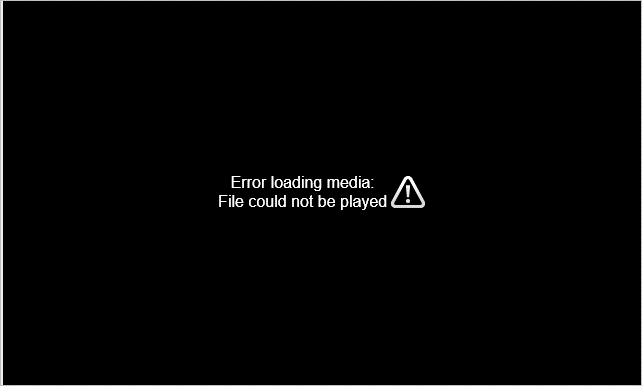
Как узнать, поврежден ли видеофайл?
В большинстве случаев вы автоматически узнаете, что данные повреждены, если они не воспроизводятся при открытии. Однако частично поврежденные файлы могут быть воспроизведены. Вы увидите, что такое видео может внезапно остановиться или закрыться. Качество ужасное, и некоторые части носителя могут быть затронуты. Некоторые из возможных признаков могут быть:
- A появляется черный экран с ошибкой, говорящий о том, что информация не читается
- Возможно, вам не удастся отформатировать карту памяти.
- Некоторые фото и видео могут отсутствовать
- Вы можете получить сообщение об ошибке записи/чтения
Можно ли восстановить видеофайл с карты памяти?
Если SD-накопитель не работает и показывает сообщение об ошибке, с ним нужно обращаться осторожно. В противном случае вы можете потерять все, что в нем хранится. Выполнение восстановления вполне возможно, и есть много способов, с помощью которых вы можете восстановить поврежденные видеофайлы и другие материалы.
Вы можете либо использовать программное обеспечение для восстановления данных, которое поможет вам восстановить поврежденные данные, либо сделать это самостоятельно на своем ПК. При наличии незначительных ошибок можно выполнить восстановление самостоятельно. Но в случае серьезных проблем рекомендуется обратиться за профессиональной помощью или надежным программным обеспечением.
Часть 2. Как восстановить поврежденные видео из-за ошибок карты памяти
Если вы сталкиваетесь с ошибками при попытке воспроизвести видео с устройства хранения, оно повреждено. Существуют различные способы их восстановления, и о некоторых из них мы прочтем ниже.
Лучший способ: исправить поврежденные видеофайлы на Windows и Mac
Несмотря на то, что вы можете получить желаемые результаты, используя любой из этих инструментов для восстановления видео, настоятельно рекомендуется использовать >Wondershare Video Repair для достижения наилучших результатов. Это программное обеспечение, по сути, представляет собой высококлассный инструмент для восстановления данных, который работает по алгоритму, специально разработанному для того, чтобы сделать все возможное, чтобы оживить и восстановить исходное содержимое любых поврежденных или испорченных видеофайлов. Независимо от причины, по которой файлы были повреждены в первую очередь, программное обеспечение достаточно хорошо, чтобы восстановить все исходное содержимое файла.
Если вы заинтересованы в восстановлении поврежденных видеофайлов, вам необходимо получить копию Recoverit Video Repair и установить ее на свой компьютер. После того, как вы это сделаете, вам нужно запустить приложение и выполнить приведенную ниже серию шагов, чтобы исправить поврежденные видеофайлы на компьютере. Пользователи Mac, конечно же, также могут восстанавливать поврежденные файлы. Это руководство для вас: Как восстановить поврежденные видеофайлы.
Шаг 1 Нажмите «Добавить видео и начать восстановление» или нажмите кнопку «Добавить», чтобы добавить поврежденные видеофайлы с локального диска.
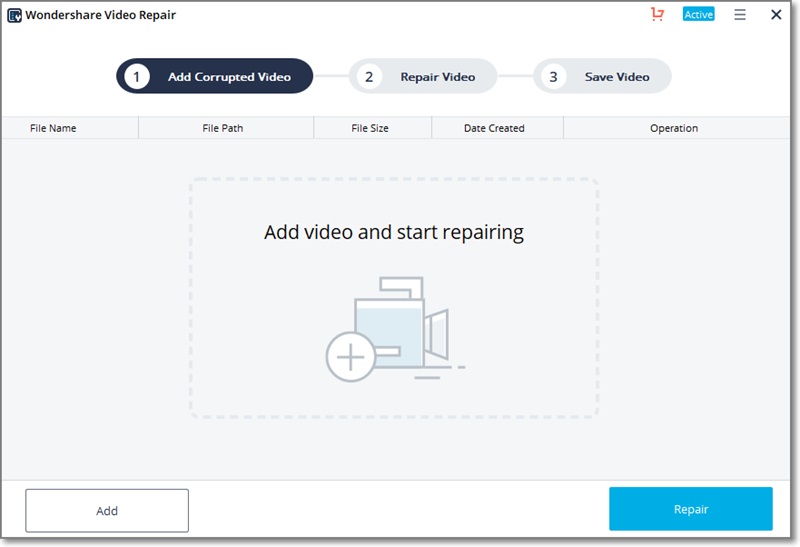
Шаг 2 Выберите видео из списка и нажмите кнопку "Восстановить" для восстановления.
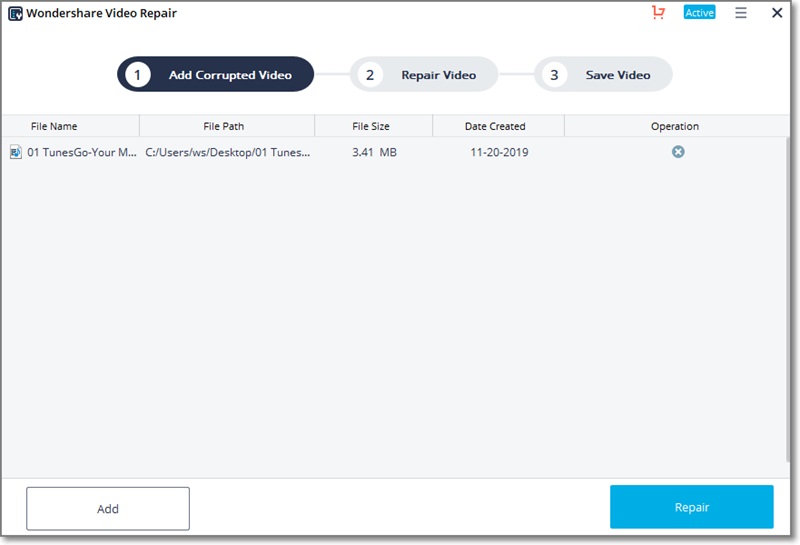
Шаг 3 Выбранные поврежденные видео успешно восстановлены, вы можете предварительно просмотреть восстановленное видео перед сохранением.
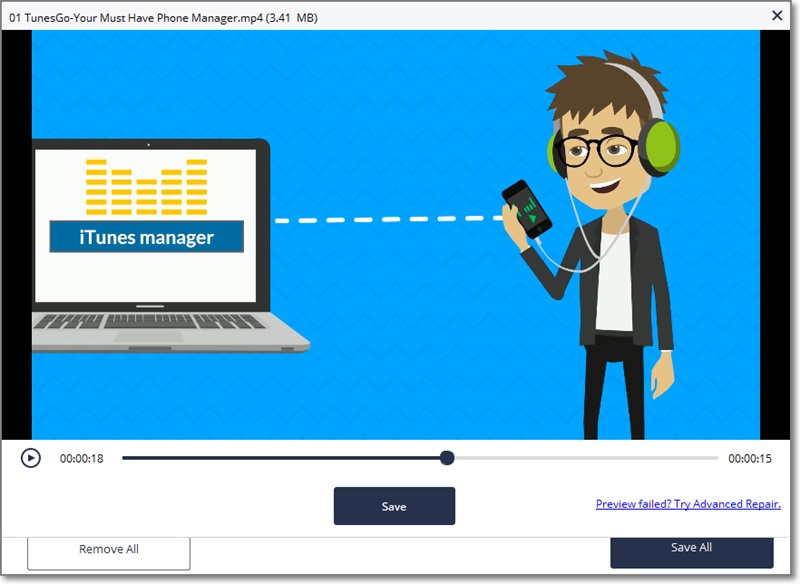
Шаг 4 Если видео, которое нужно восстановить, сильно повреждено и не может быть восстановлено таким способом, попробуйте расширенное восстановление. Щелкните значок папки, добавьте образец видео для восстановления. Образец файла — это действительный файл, созданный на том же устройстве и в том же формате, что и поврежденное видео. Advanced Repair использует информацию из примера файла и восстанавливает поврежденное видео.
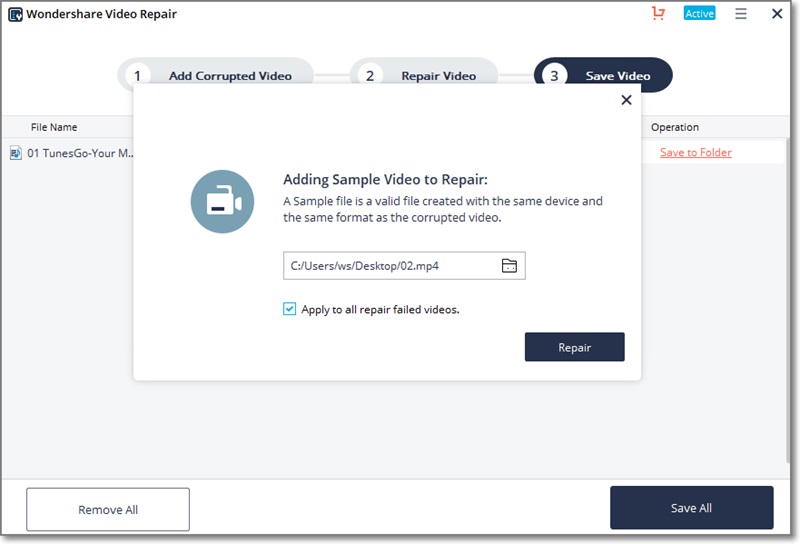
Шаг 5 Нажмите кнопку "Восстановить", сильно поврежденное видео будет восстановлено.
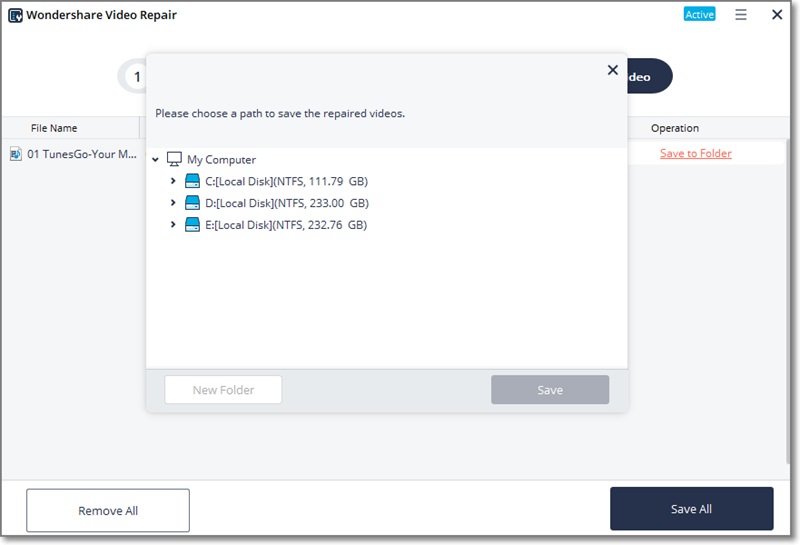
Решение 2. Отобразите скрытые видеофайлы с поврежденной SD-карты
Вирус на зараженном компьютере может скрывать большую часть данных, хранящихся на запоминающем устройстве. Общий размер не меняется, но вы не увидите свои файлы, потому что атрибуты становятся доступными только для чтения и скрытыми. Выполните следующие действия, чтобы решить эту проблему и восстановить видеофайлы.
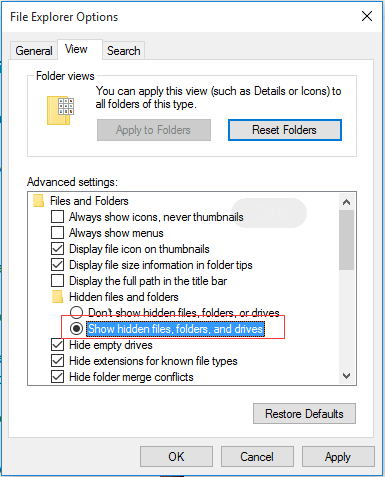
Шаг 1. Подключите карту памяти к компьютеру
Шаг 2. Запустите проводник Windows, затем нажмите "Инструменты", затем "Параметры папки" и "Просмотр".
Шаг 3. Откройте шоу «Скрытые папки, диски и папки»
Шаг 4. Здесь отключите скрытие защищенной ОС и нажмите "ОК".
После выполнения описанных выше действий в большинстве случаев вы снова сможете видеть скрытые файлы на карте памяти. Это простой способ восстановить поврежденные данные на вашем компьютере.
Решение 3. Восстановите поврежденные видеофайлы из резервной копии Windows
Когда файл становится непригодным для использования или случайно удаляется, он не теряется навсегда, пока новые данные не перезапишут его. Другой способ восстановить данные — использовать архивацию Windows. Следуйте приведенному ниже методу, чтобы использовать эту технику.
Шаг 1. Откройте меню "Пуск" и запустите программу "Резервное копирование и восстановление".
Шаг 2. Нажмите Восстановить мои файлы здесь
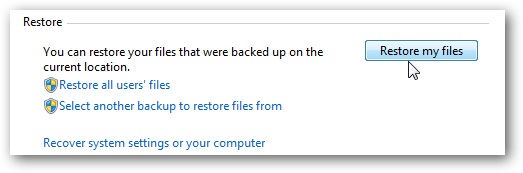
Шаг 3. Найдите файлы, которые хотите восстановить, и нажмите "Далее"
Шаг 4. Выберите место для сохранения восстановленных данных
Шаг 5: проверьте папку на наличие файлов и нажмите «Готово» после этого..
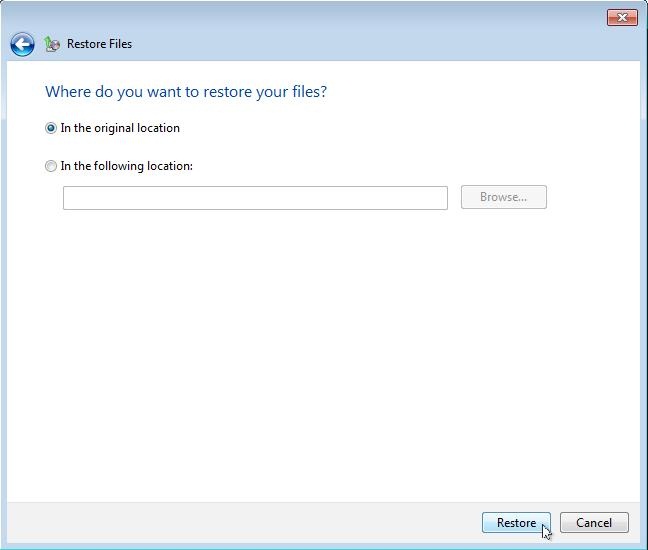
Это эффективный способ восстановить видеофайлы с поврежденной карты памяти.
Часть 3. Что такое распространенные сообщения об ошибках на карте памяти?
Весь опыт хранения данных на карте памяти кажется очень удобным, пока не произойдет что-то, что повредит карты памяти. Вот так! Мы часто сталкиваемся с разочарованием, когда имеешь дело со сломанными или поврежденными картами памяти. Проблемы такого рода возникают по разным причинам, включая поврежденные сектора, физические повреждения, компьютерные вирусы, файл проблемы с таблицей размещения и т. д. Ниже перечислены некоторые из наиболее распространенных сообщений об ошибках, возникающих при повреждении карты памяти:

1. Неинициализированная карта
«Карта не инициализирована» — это одно из распространенных сообщений об ошибках карты видеопамяти, которые появляются на экране по разным причинам. Ниже приведен список причин появления этого сообщения об ошибке.
- Неподходящие электрические соединения.
- Фрагментация файлов после мгновенной записи или удаления данных
- Если карта памяти новая и используется непосредственно в устройстве, из-за различий в форматах на ней может появиться сообщение об ошибке «Карта не инициализирована».
Это сообщение об ошибке при появлении на экране затрудняет доступ к данным, хранящимся на карте видеопамяти, и в худшем случае может привести к повреждению файла.
2. Карту нельзя использовать
«Карта не может быть использована» — это ошибка, связанная с картой видеопамяти, которая может привести к повреждению видеофайла на устройстве. Это сообщение об ошибке появляется на экране по следующим причинам:
- Неправильное извлечение/извлечение карты памяти из устройства может вызвать ошибку и привести к повреждению данных. Чтобы избежать каких-либо последствий, вы всегда должны использовать правильный метод извлечения карты памяти для защиты целостности данных.
- Неправильное выключение устройства при подключении к карте памяти. Это может быть связано с отключением питания или неправильным подключением к сети. Это может привести к повреждению данных, хранящихся на карте памяти.
- Эта ошибка также может быть вызвана низким уровнем заряда батареи устройства, подключенного к карте видеопамяти. Перенос данных или их загрузка непосредственно на карту памяти, когда ваше устройство предупреждает вас о низком заряде батареи, приводит к повреждению файла, а также к повреждению данных, уже хранящихся на карте памяти.
- Угроза вирусов и вредоносных программ может привести к высокому риску появления сообщения об ошибке "Карту нельзя использовать". Он привязывается к карте памяти и делает данные поврежденными, а затем недоступными. Сильный антивирус может исключить возможность появления сообщения об ошибке.
- Ошибка также может появиться, когда карта видеопамяти используется для нескольких устройств. Он несколько раз извлекается и внедряется в различные устройства, что приводит к повреждению данных и карты памяти.
3. Карта не отформатирована
Из-за неправильного метода извлечения карты видеопамяти на экране появляется сообщение об ошибке, например: 'Карта не отформатирована'. Это делает данные на карте памяти недоступными, и остается только отформатировать память, что, в свою очередь, означает потерю всех данных.
4. Ошибка записи
Как правило, некоторые карты видеопамяти поставляются с переключателем, при включении которого вы можете записывать данные на карту памяти. При попытке записать данные вы можете увидеть на экране сообщение об ошибке, показывающее, что карта защищена от записи. Если карта не может разблокировать опцию записи данных на карту, остается только отформатировать карту, что приведет к потере ценных данных.
5. Ошибка чтения
Использование устройства чтения карт на устройстве для чтения данных с карты памяти является обычной практикой. Но иногда появляется сообщение об ошибке «карта не может быть прочитана вашим компьютером». Это ошибка чтения. Короче говоря, в этом случае данные недоступны. Чаще всего это происходит из-за неисправного устройства или использования устаревших драйверов.
В результате этих ошибок вы больше не можете получить доступ к файлам, имеющимся на карте памяти. Хотя это кажется тупиковым, на самом деле есть несколько вещей, которые мы можем сделать, чтобы восстановить содержимое сломанной или поврежденной карты памяти. Существует несколько различных методов, которые могут быть применены в этом отношении, но наилучшее возможное решение — использовать какое-либо программное приложение для восстановления данных, чтобы вернуть все ваши потерянные данные.
Если на вашей карте памяти есть видеофайлы, есть большая вероятность, что они могут быть повреждены. Таким образом, чтобы восстановить поврежденные видеофайлы, лучше всего использовать инструмент для восстановления видео или программное обеспечение для восстановления видео, чтобы восстановить исходное содержимое ваших видеофайлов.
Узнав о распространенной ошибке карты видеопамяти, которая может привести к повреждению видеофайлов, следующим шагом будет проверка потенциальных причин, вызывающих эти ошибки. Ниже приведен список всех причин, которые приводят к сообщениям об ошибках карты видеопамяти.
- Выключение устройства до того, как данные будут полностью записаны на карту памяти.
- Извлечение карты памяти из устройства во время записи данных на карту.
- Извлечение карты из устройства чтения карт памяти, когда файлы данных все еще находятся в процессе передачи на устройство.
- Предупреждение о низком заряде батареи устройства в момент, когда файлы данных передаются напрямую с карты памяти на компьютер.
- Извлечение карты памяти из устройства чтения карт, когда на устройстве открыты видеофайлы с карты.
- Удаление, переименование или перемещение файлов на карте, когда файлы данных открыты на компьютере.
- Использование карты памяти, которая не была отформатирована в устройстве.
- Вставка второй карты видеопамяти в картридер перед извлечением первой при воспроизведении видеофайлов с карты с компьютера.
- Использование одной карты видеопамяти для разных устройств без ее предварительного форматирования в новом устройстве.
Часть 4. Как восстановить поврежденную SD-карту?
Вы можете восстановить данные с поврежденного носителя, но можете ли вы починить недоступную карту? Вы получите ответ в этом разделе.
Можно ли исправить поврежденный SD-CAD?
Да, исправить поврежденное устройство хранения можно, и для этого есть несколько способов. Читайте дальше, чтобы узнать о некоторых простых и работающих методах.
Способ 1. Используйте команду CHKDSK и проверьте ошибки карты памяти
Подключите устройство к компьютеру с помощью USB-кардридера. Выполните следующие действия:
Шаг 1. Откройте меню "Пуск" и нажмите "Компьютер".
Шаг 2. Найдите запоминающее устройство и проверьте используемую для него букву.
Шаг 3. Откройте меню «Пуск» и введите cmd. Щелкните правой кнопкой мыши cmd и выберите «Запуск от имени администратора».
Шаг 4. В командном окне введите chkdsk, букву диска карты, а затем:/f.
Шаг 5. Нажмите Enter, и команда выполнит поиск ошибок, чтобы исправить их.
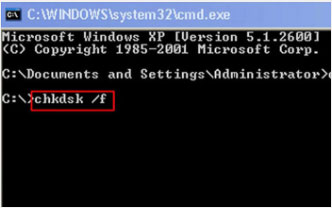
После этого появится несколько сообщений. Следуйте им, чтобы завершить восстановление флешки и использовать свои данные.
Способ 2. Изменение буквы диска
Если вы подключаете карту памяти SD к компьютеру, а диск ей не назначен, это означает, что ПК не обнаружил и не прочитал устройство. Иногда вы можете назначить новый диск, но он показывает «Пожалуйста, вставьте диск в E». Вот как решить проблему.
Шаг 1. Подключите устройство к компьютеру
Шаг 2. Нажмите Windows + R и откройте «Выполнить»
Шаг 3. Введите compmgmt.msc перед нажатием Enter
Шаг 4. Нажмите «Управление дисками» в параметрах хранилища и щелкните правой кнопкой мыши диск, который хотите назначить
Шаг 5. Коснитесь параметра "Изменить букву диска", а затем "Назначить букву диска"
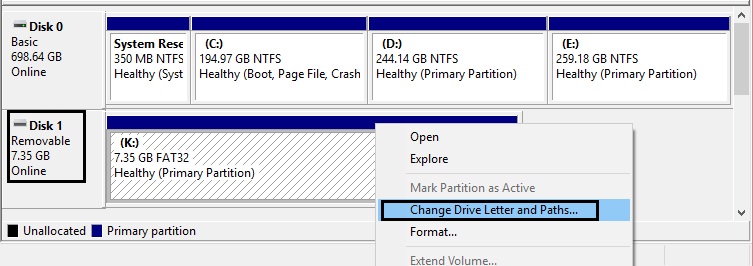
После этого закройте окно и один раз перезагрузите компьютер.
Способ 3: восстановить поврежденную SD-карту путем ее форматирования
Несмотря на то, что после форматирования вы потеряете все данные на своем устройстве, это один из лучших способов быстро восстановить карту памяти.
Шаг 1. Подключите устройство к компьютеру
Шаг 2. Нажмите «Этот компьютер», чтобы открыть проводник Windows.
Шаг 3. Карта памяти появится в разделе «Устройства и диски». Щелкните здесь правой кнопкой мыши и выберите Формат
Шаг 4. Нажмите «Файловая система», и вы увидите три варианта: exFAT, NTFS и FAT32.
Шаг 5. Выберите формат, который хотите отформатировать, и нажмите "Пуск".
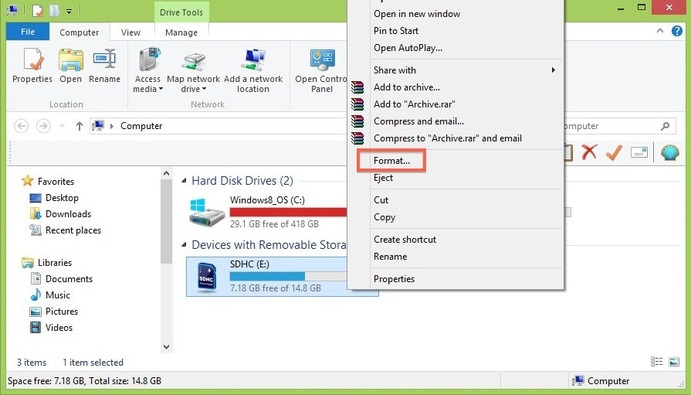
Даже если вы потеряете все файлы и данные, хранящиеся на устройстве, проблема будет исправлена, и вы сможете использовать ее снова.
Простые советы, как избежать ошибок и повреждений карты памяти
Лучший способ защитить данные от повреждения – избегать сообщений об ошибках карты видеопамяти и защищать ее от любых повреждений. Вот несколько советов, с помощью которых вы сможете легко защитить карту видеопамяти и избежать повреждения видеофайла (данных) на ней.
- Всегда используйте высококачественную карту видеопамяти и устройство для чтения карт памяти, чтобы избежать ошибок.
- Всегда форматируйте карту на устройстве перед ее использованием, а затем сохраняйте данные.
- Извлеките карту памяти, когда устройство выключено.
- Используйте правильный метод извлечения для извлечения карты из устройства.
- Всегда проверяйте аккумулятор устройства при подключении и использовании карты памяти.
- Всегда создавайте резервную копию на случай потери данных из-за ошибок карты памяти , у вас все еще есть копия.
Следовательно, ошибки карты памяти могут привести к повреждению видеофайла. Это делает данные недоступными, и остается только отформатировать карту, что приведет к потере данных. В этой статье упоминаются все распространенные сообщения об ошибках карты памяти, а также причины их возникновения и решения. В следующий раз, когда появится какая-либо ошибка, вы будете знать точную причину и сможете напрямую найти подходящее решение.
Цифровые запоминающие устройства могут быть повреждены или недоступны в любое время. Итак, вы должны знать, когда SD-карта повреждается и что нужно сделать, чтобы вернуть ваши данные. Программное обеспечение Wondershare Video Repair предназначено для быстрого и простого восстановления данных. Мы также обсудили различные способы исправления поврежденной карты памяти.
Мы надеемся, что вы сможете починить диск с данными и восстановить свои данные прямо сейчас!
100% безопасность | Без вредоносных программ | Без рекламы

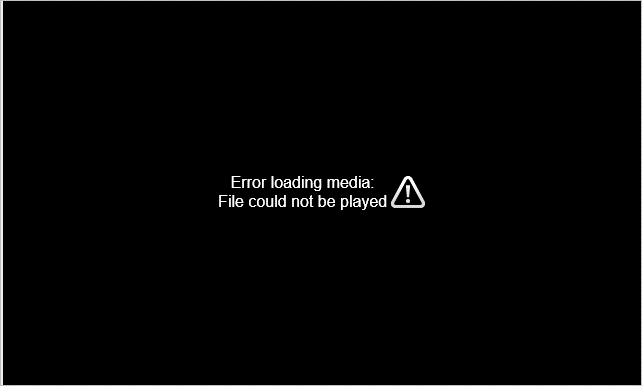
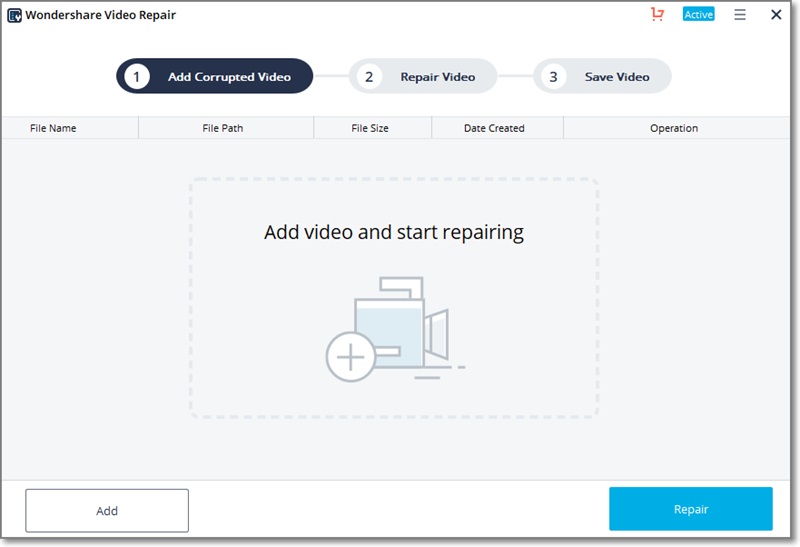
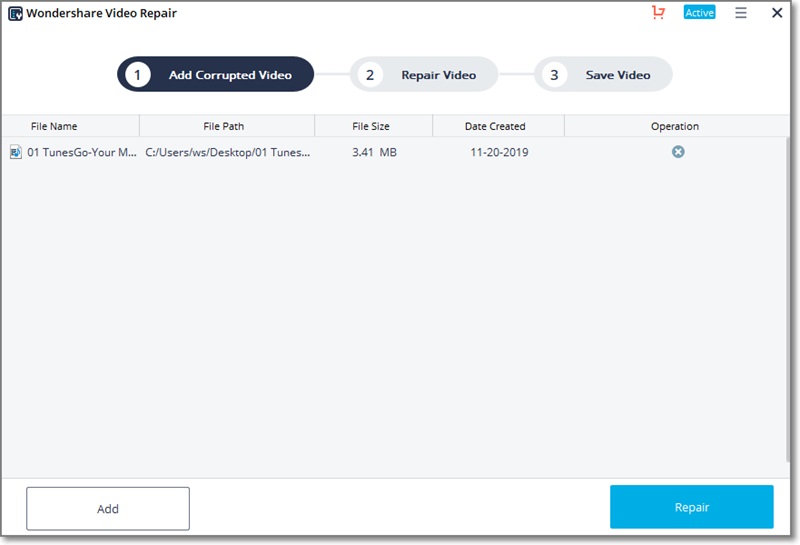
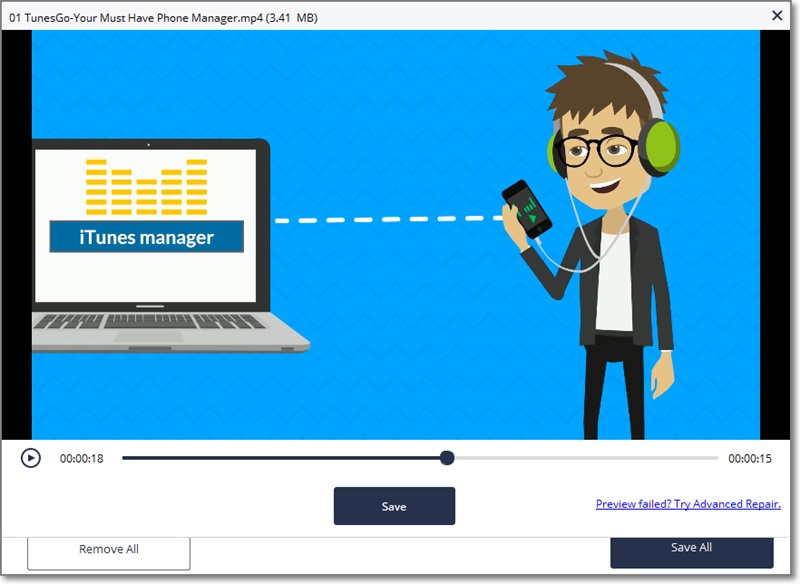
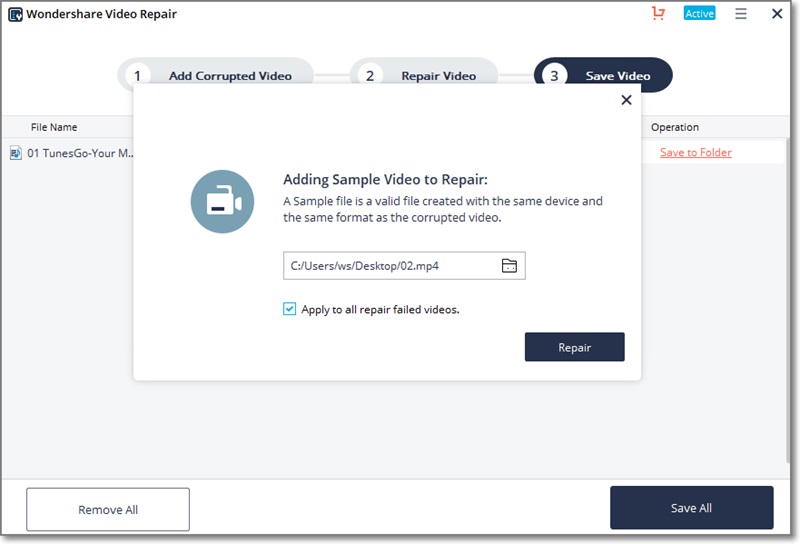
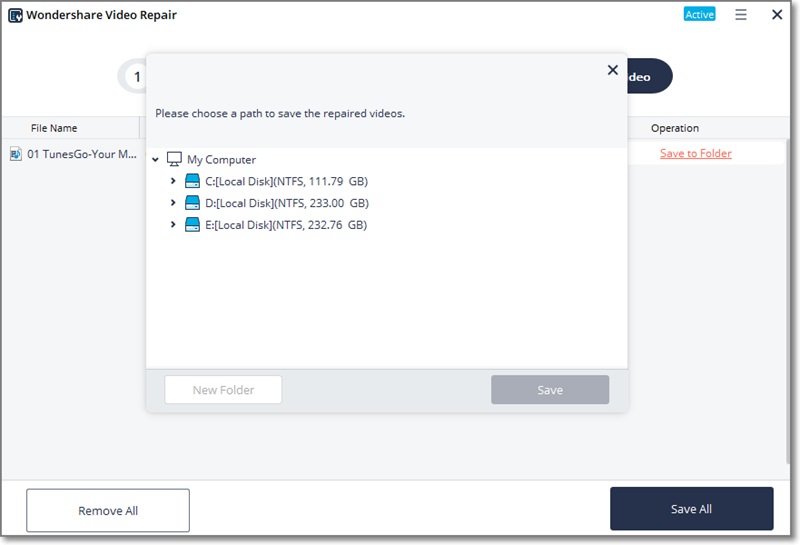
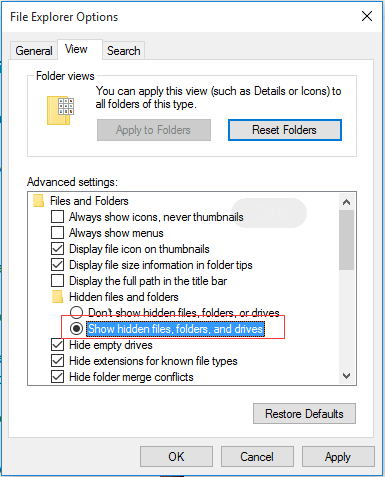
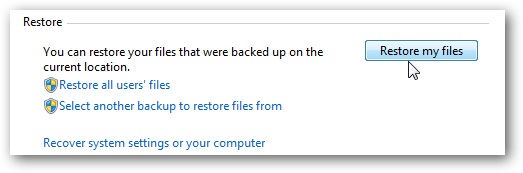
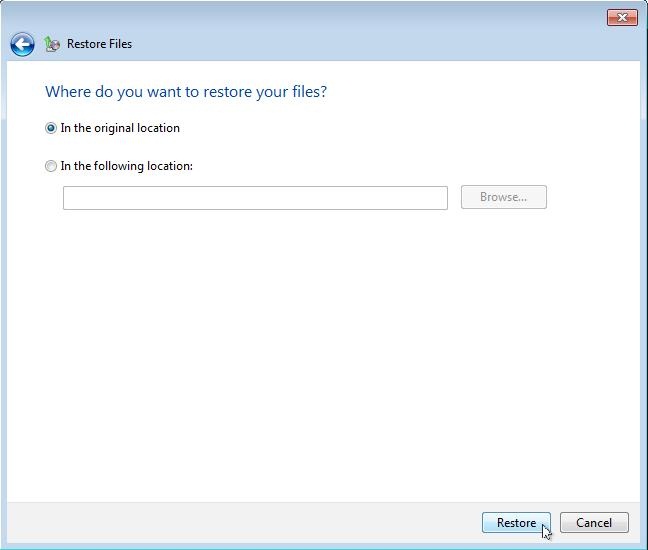

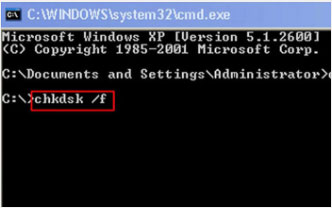
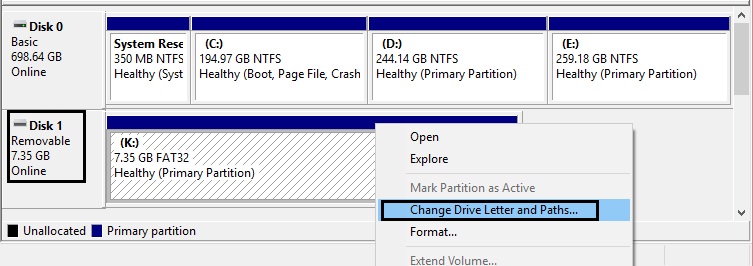
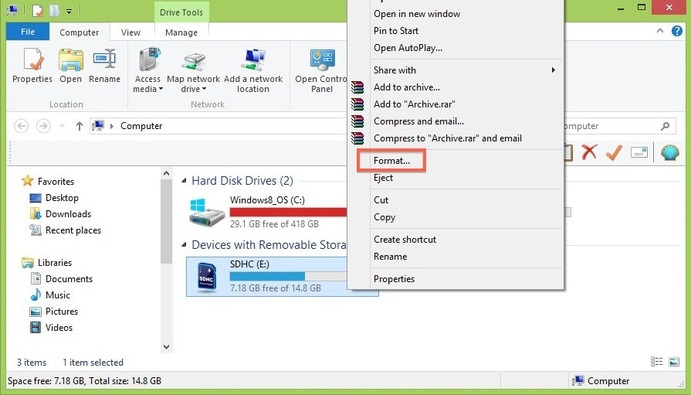






Дмитрий Соловьев
Главный редактор